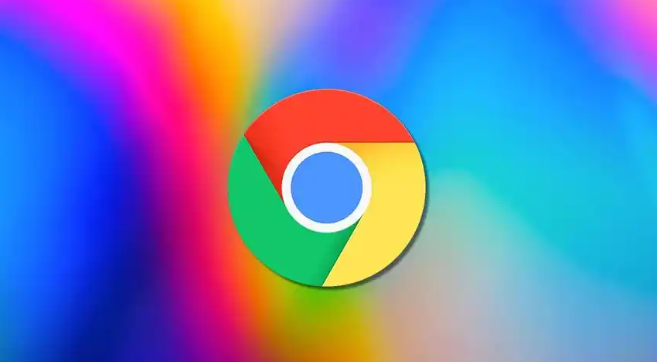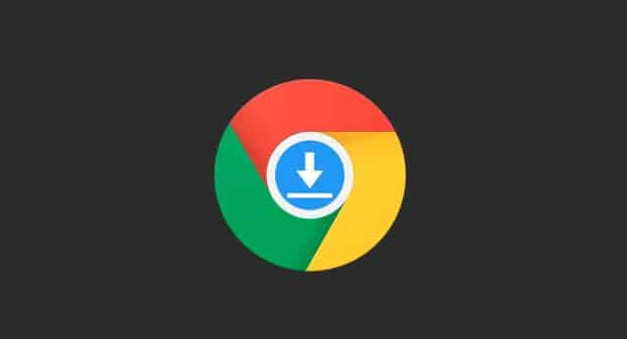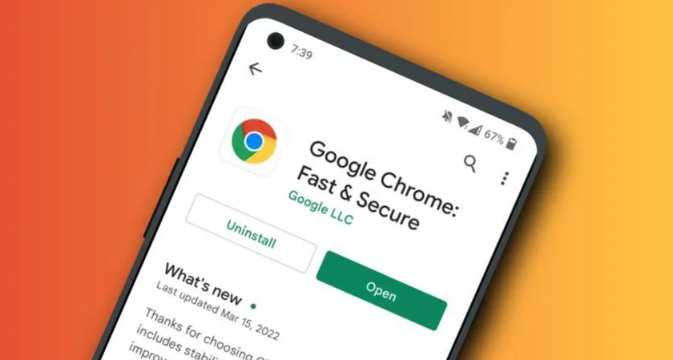谷歌浏览器插件安装与卸载全流程
发布时间:2025-06-03
来源:谷歌浏览器官网

一、插件安装流程
1. 进入扩展程序管理页面:打开谷歌浏览器,点击右上角的三点菜单图标,选择“更多工具”,再点击“扩展程序”。也可以通过在地址栏输入`chrome://extensions/`直接进入该页面。
2. 访问谷歌网上应用店:在扩展程序管理页面中,点击“打开Chrome网上应用店”按钮,或者直接在地址栏输入`https://chrome.google.com/webstore/`,进入谷歌官方的插件商店。
3. 搜索并选择插件:在谷歌网上应用店的搜索框中输入想要安装的插件名称,或者浏览不同的分类来查找插件。仔细阅读每个插件的描述、用户评价、权限要求等信息,确保其符合需求和安全标准。
4. 安装插件:找到合适的插件后,点击插件详情页面中的“添加到Chrome”按钮。此时会弹出一个确认对话框,询问是否要添加该插件,点击“添加扩展程序”进行确认。
5. 等待安装完成:插件会自动下载并安装到谷歌浏览器中,安装完成后,可以在扩展程序管理页面看到已安装的插件。
二、插件卸载流程
1. 进入扩展程序管理页面:同样打开谷歌浏览器,点击右上角的三点菜单图标,选择“更多工具”,再点击“扩展程序”,或者在地址栏输入`chrome://extensions/`进入扩展程序管理页面。
2. 找到要卸载的插件:在扩展程序管理页面中,浏览已安装的插件列表,找到想要卸载的插件。
3. 卸载插件:点击要卸载插件右侧的“移除”按钮,在弹出的确认对话框中,点击“移除”以确认操作。
4. 重启浏览器(可选):虽然不是必需的,但为了确保所有更改生效,可以重新启动谷歌浏览器。
总的来说,通过以上步骤和方法,您可以有效地诊断并解决Chrome浏览器插件之间的冲突问题,提升浏览体验和安全性。